 (Crédito de la imagen: futuro)
(Crédito de la imagen: futuro)
El GamePad oficial es, sin duda, uno de los mejores controladores de Nintendo Switch, pero también puede conectar su controlador Pro a PC para lo mejor de ambos mundos. Claro, hay algunos controladores increíbles para PC, pero el mejor gamepad es, en última instancia, el que tienes. Si no desea rellenar sus estantes llenos de palgar los costosos, duplicar es una opción sólida.
No solo es conveniente, sino que la excelente duración de la batería y el diseño cómodo del controlador Pro lo convierten en una excelente adición a la configuración de su juego de PC. Hay dos métodos probados para conectar su controlador Switch Pro a su PC o computadora portátil; a través de un cable y a través de Bluetooth.
Entonces, si tiene su cable USB-C a mano (o un dongle Bluetooth si su PC no ofrece conexiones inalámbricas por sí misma) ya está listo. Le estamos mostrando exactamente cómo conectar un controlador Switch Pro a PC aquí, y ejecutar todo lo que necesita para que vapor y más allá.
Cómo conectar el controlador Switch Pro a PC
La forma más fácil de conectar un controlador Switch Pro a PC es a través del cable USB-C. Simplemente conecte su controlador a un puerto USB de repuesto en su computadora y Windows reconocerá automáticamente el dispositivo y hará lo suyo.
Sin embargo, si desea ponerse elegante con él, también puede conectarse a través de Bluetooth. Hay algunos pasos más para este proceso y, como se mencionó anteriormente, necesitará un receptor si su PC no admite de forma nativa las conexiones Bluetooth (aunque las mejores PC para juegos y las mejores computadoras portátiles de juego harán), pero en general es tan simple. como emparejando cualquier cosa con su sistema.
1. Comience dirigiéndose al menú Configuración y seleccionando dispositivos en la ventana que aparece.
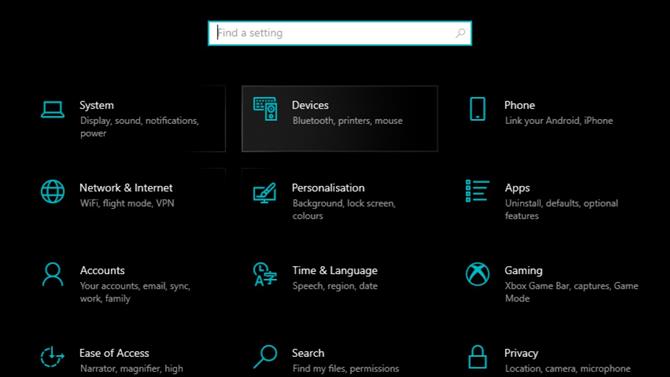
(Crédito de la imagen: futuro)
2. Asegúrese de encender el Bluetooth de su PC y seleccione ‘Agregar Bluetooth u otro dispositivo’
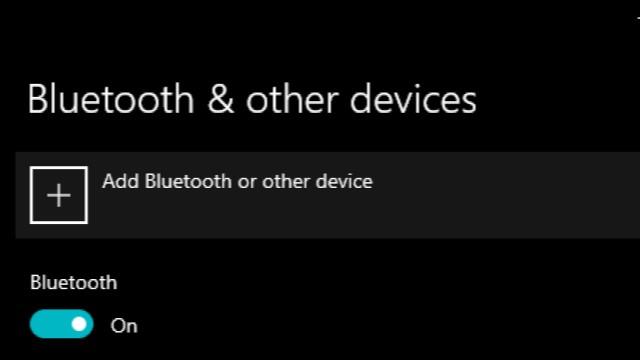
(Crédito de la imagen: futuro)
3. Seleccione Bluetooth en el menú que aparece
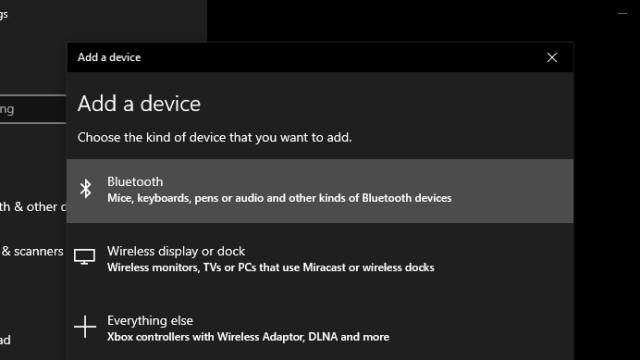
(Crédito de la imagen: futuro)
4. Mantenga presionado el botón de emparejamiento en su controlador Switch Pro hasta que las luces en la parte inferior del controlador flash.

(Crédito de la imagen: Nintendo)
5. Su PC ahora escaneará las conexiones Bluetooth cercanas, enumerando el controlador Pro en los elementos que recoge. Seleccione esto en la lista y su controlador se combinará con su PC.
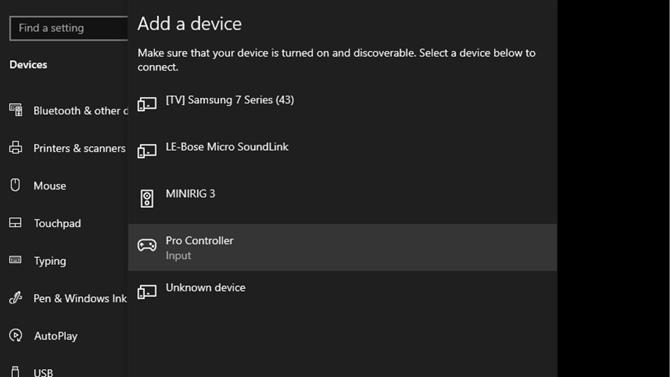
(Crédito de la imagen: futuro)
Usando un controlador Switch Pro con Steam
Es mejor si usa Steam en modo de imagen grande cuando usa su controlador Switch Pro en PC, ya que tendrá acceso a una gama de controles y menús que pueden ser útiles al solucionar problemas de una conexión Bluetooth difícil.
Desde aquí, puede activar la opción de usar un diseño de botones de Nintendo para evitar las indicaciones de estilo Xbox, los botones de reasignación y las teclas para personalizar su gamepad y habilitar o deshabilitar la funcionalidad Rumble.
Las mejores ofertas de Nintendo Switch Pro Controller 






Para volver al mundo de las consolas, consulte las últimas ofertas de Nintendo Switch y Nintendo Switch OLED Stock < em> suministros. O eche un vistazo a Best Nintendo Switch Lite Bundles que hemos encontrado esta semana.
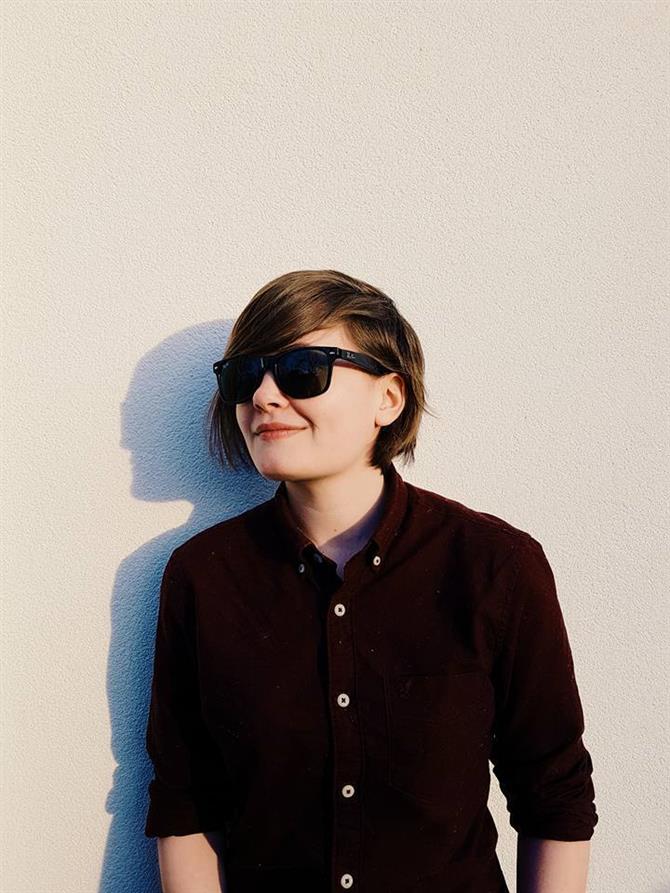 Tabitha Baker
Tabitha Baker
- (se abre en la nueva pestaña)
Editor administrativo – Hardware
Editor gerente de Hardware en GamesRadar+, originalmente aterricé en hardware en nuestro sitio hermano TechRadar antes de mudarse a GamesRadar. En el medio, he escrito para Tom’s Guide, Wireframe, el sitio web de juegos independientes y ese blog de videojuegos, que cubre todo, desde el lanzamiento de PS5 hasta Apple Pencil. Ahora, estoy enfocado en Nintendo Switch, las computadoras portátiles para juegos (y los teclados y ratones que vienen con ellos), y rastrear todo lo que sugiere que VR está a punto de hacerse cargo de nuestras vidas.
